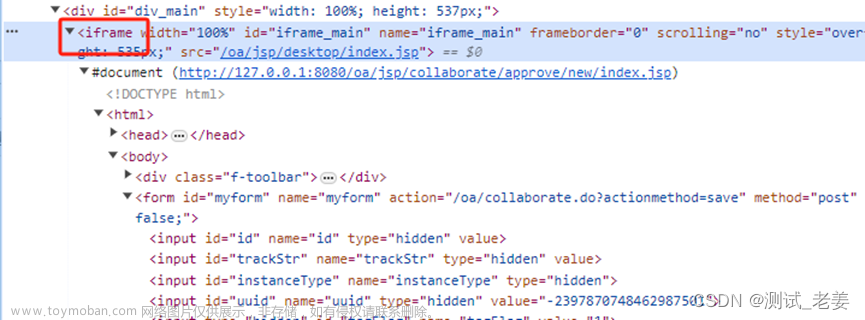前言
Selector 选择器,也就是通常说的元素定位了,页面上点点点的操作,都是基于元素定位,所以这块是重点需要学的核心内容。
Selector 选择器
说到元素定位,大家肯定会首先想到 selenium 的八大元素定位,其中xpath 和 css才是最主要的。
playwright 可以通过 CSS selector, XPath selector, HTML 属性(比如 id, data-test-id)或者是 text 文本内容定位元素。
除了xpath selector外,所有selector默认都是指向shadow DOM,如果要指向常规DOM,可使用*:light。不过通常不需要。
操作元素,可以先定位再操作
# 先定位再操作
page.locator('#kw').fill("上海悠悠")
page.locator('#su').click()
也可以直接调用fill 和 click 方法,传Selector选择器
page.fill('#kw', "上海-悠悠博客")
page.click('#su')
一般推荐下面的这种方式文章来源:https://www.toymoban.com/news/detail-467845.html
CSS 或 XPath 选择器
可以使用xpath 和 css 元素文章来源地址https://www.toymoban.com/news/detail-467845.html
# CSS and XPath
page.fill('css=#kw', "上海-悠悠博客到了这里,关于python+playwright 学习-2.Selector 选择器定位元素的文章就介绍完了。如果您还想了解更多内容,请在右上角搜索TOY模板网以前的文章或继续浏览下面的相关文章,希望大家以后多多支持TOY模板网!